2 דרכים קלות להצטרף לקבצי AVI ביחד
במקרים רבים, כאשר יש לך שני קבצי AVI או יותר, אתה מעדיף לשלב אותם יחד לאחד. בטח אתה רוצה הצטרף לקבצי AVI בלי להשפיל את האיכות. אז אתה צריך טוב שילוב AVI עבור Windows PC, Mac או מקוון.

פוסט זה אוהב לשתף שתי שיטות פשוטות ל למזג 2 קבצי AVI או יותר ל -1. אתה יכול להשתמש בכלי מיזוג הווידאו המקצועי או המקוון כדי לשלב את קבצי ה- AVI שלך יחד.
תוכן הדף
חלק 1. כיצד להצטרף למספר קבצי AVI ללא הפסד
אם ברצונך למזג כמה וידיאו וידיאו ללא אובדן איכות, תוכל להשתמש בתוכנת מיזוג הווידאו החזקה, ממיר וידאו Vidmore. הוא תוכנן במיוחד כדי להתמודד עם עבודות עריכה והמרה שונות. זה נושא פונקציות עריכה שימושיות רבות, כולל מיזוג, גזירה, סיבוב, שיפור איכות, אפקטים מותאמים אישית, והוספת סימן מים, וכן הלאה. מלבד AVI, זה גם מאפשר לך לשלב קטעי וידאו בפורמטי וידאו אחרים, כגון MP4, MOV, FLV, MKV, ועוד.
שלב 1. מיזוג AVI זה מאפשר לך להצטרף לקבצי AVI גם ב- Windows 10/8/7 PC וגם ב- Mac. בחר את הגרסה המתאימה על בסיס המערכת שלך והתקן אותה בחינם במחשב שלך.
שלב 2. פתח אותו ולחץ הוסף קבצים לטעון אליו את קבצי ה- AVI שלך. אתה רשאי להוסיף שניים או יותר קטעי AVI על פי הצורך שלך. מיזוג וידאו זה תומך מאוד בכל סרטונים ברזולוציה גבוהה אפילו עד 4K.

שלב 3. כאשר כל קבצי ה- AVI מתווספים, תוכלו להתאים באופן חופשי את סדר הווידיאו למיזוג. כאמור לעיל, כלי מיזוג הווידיאו הזה מצויד בתכונות עריכה רבות. אז לפני שילוב ה- AVI, תוכלו להשתמש בהם כדי לערוך את הסרטונים שלכם, לשפר את איכות ואפקטים של פלט מותאם אישית.
שים לב, פורמט הפלט המוגדר כברירת מחדל הוא MP4. אם אתה רוצה לשמור על ה- AVI או מעדיף פורמט אחר, אתה יכול לבחור את המתאים מתוך המר הכל ל.
שלב 4. סמן את התיבה של מיזוג לקובץ אחדואז לחץ על המר הכל כדי להתחיל להצטרף לקבצי AVI במחשב שלך. עם אימוץ הטכנולוגיה המואצת האחרונה, היא יכולה לתת לך מהירות עריכה מהירה.

מלבד מיזוג קבצי AVI, ממיר זה יכול גם להמיר AVI ל- MP3. אתה יכול גם לבחור פורמטים אחרים בהתאם לצורך שלך.
חלק 2. כיצד לשלב קבצי AVI ביחד באופן מקוון בחינם
כשאתה מחפש בגוגל כיצד להצטרף לקבצי AVI, תוצאות חיפוש רבות הן מיזוג וידאו מקוון. אך רובם מיועדים בעיקר לשילוב קטעי וידיאו בגודל קטן. כדי להצטרף לקבצי AVI גדולים באופן מקוון, אתה יכול לבחור את וידאו מצטרף חינם באינטרנט. בהשוואה לשילובי וידאו מקוונים אחרים, הוא יכול להצטרף לקבצי AVI ברזולוציה גבוהה יותר. יתר על כן, זה יפיק וידאו באיכות גבוהה יותר.
שלב 1. נווט אל וידאו מצטרף חינם באינטרנט באתר בדפדפן שלך. מיזוג וידאו מקוון זה בחינם תואם את כל דפדפני האינטרנט הנפוצים כולל Chrome, IE, Safari, Yahoo, Firefox ועוד.
לצורך מיזוג הסרטון הראשון, עליך ללחוץ הוסף קבצים להצטרפות כפתור להתקנת משגר בגודל קטן. לאחר מכן, יהיה חלון קופץ שתוכל לגלוש לטעון את קבצי ה- AVI שלך.
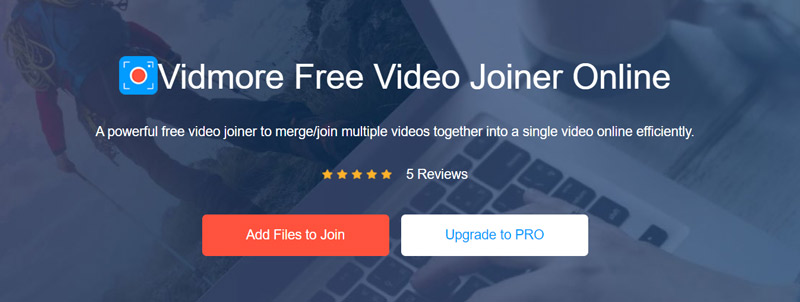
שלב 2. אתה יכול ללחוץ על הוסף קבצים להצטרפות כפתור שוב כדי להוסיף את הסרטונים שלך. ואז תועבר למלון מיזוג סרטונים חַלוֹן. כאן תוכלו לרזולוציית וידאו מותאמת אישית ולפורמט פלט.
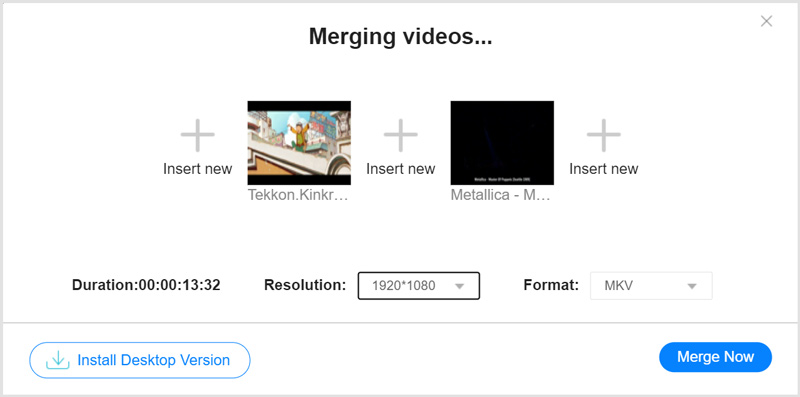
שלב 3. נְקִישָׁה מיזוג עכשיו כדי להתחיל למזג את קבצי ה- AVI שנוספו יחד. תחילה יבקש ממך לבחור תיקיית קובץ יעד לסרטון הפלט. לאחר מכן, מיזוג AVI יתחיל אוטומטית. לחץ כאן כדי לבדוק את 10 מיזוג הוידאו הטוב ביותר למחשבים, מכשירי אייפון, אייפד, טלפונים אנדרואיד ומקוונים.
חלק 3. שאלות נפוצות על הצטרפות קבצי AVI
שאלה 1. כיצד לשלב קבצי AVI ב- Windows 10?
פתח את אפליקציית התמונות במחשב Windows 10 שלך, לחץ על הלחצן צור ואז בחר באפשרות פרויקט וידאו. בחר את קבצי ה- AVI שאתה רוצה לשלב לאחד, שם את הפרויקט ואז לחץ על כפתור צור וידאו. לחץ על הלחצן ייצא או שתף בפינה השמאלית העליונה ואז עקוב אחר ההוראות כדי לשמור אותו כקובץ חדש אחד.
שאלה 2. האם אוכל להמיר קובץ AVI ללא MP4?
כן. ממירי וידאו רבים יכולים לעזור לך לבצע את המרת הווידאו מ- AVI ל- MP4. כאן תוכלו לנסות את ממיר וידאו מקוון חינם.
שאלה 3. כיצד ניתן להצטרף בחינם לקבצי AVI ב- Mac?
כאשר ברצונך לשלב כמה וידיאו AVI יחד ב- Mac שלך, אתה יכול להסתמך על עורך הווידאו המוגדר כברירת מחדל, iMovie. יש לו את היכולת למזג קבצי AVI לאחד בקלות.
סיכום
הפוסט הזה דיבר בעיקר על איך הצטרף לקבצי AVI. אתה יכול לקבל שתי דרכים קלות לשלב קטעי וידאו יַחַד. שתי מיזוג הוידאו המומלצים יכולים גם לעזור לכם לשלב קטעי וידאו בפורמטים אחרים כמו MP4, MOV, FLV ועוד.
טיפים של AVI


